V tem članku vam bomo ponudili tri stvari, ki jih lahko zdaj naredite za izboljšanje kibernetske varnosti.
1. korak – spomladansko čiščenje
Prva stvar, ki jo priporočamo, je, da prebrskate vse svoje naprave – računalnike, tablične računalnike, pametne telefone – in poiščete aplikacije, ki jih ne uporabljate ali ne potrebujete več.
Poleg uporabe prostora za shranjevanje v napravi se lahko v ozadju tudi tiho nalagajo in uporabljajo druga sistemska sredstva. Ti lahko tudi -- zlasti v pametnem telefonu -- tiho sledijo vam ali nadzorujejo vaše vedenje.

V najslabšem primeru bi ena od teh aplikacij dejansko lahko bila zlonamerna programska oprema, vohunska programska oprema ali druga vrsta morebitno neželene aplikacije, ki dejansko povzroča škodo.
Če je torej ne potrebujete ... odstranite aplikacijo! Verjetno boste prijetno presenečeni nad tem, koliko čistejše in hitrejše je vaša naprava, ne da bi vse te nepotrebne aplikacije navlakne stvari gor.
Namigi:
-
Če uporabljate službeni računalnik, se obrnite na skrbnika za IT, preden nekaj odstranite, da se prepričate, da ni nekaj, kar podjetje potrebuje za vas.
-
Če niste prepričani, ali kaj potrebujete ali ne, ga lahko pustite pri miru, če vam je to bolj udobno. Osredotočite se na stvari, za katere veste, da jih ne potrebujete, na primer na igro, za katero je prejšnji praznik namestil vaš nečak, ali na glasbeno aplikacijo, za katero nimate več naročnine.
Način odstranjevanja aplikacij se razlikuje od naprave do naprave. Spodaj je opisano, kako odstranite aplikacije v sistemu Windows.
Ne pozabite brskalnika!
Nedvomno želite imeti nameščen spletni brskalnik, vendar morate preveriti in preveriti, ali so v brskalniku nameščene razširitve brskalnika, ki jih ne potrebujete ali želite. V večini brskalnikov jih najdete v meniju Nastavitve ali tako, da v naslovno vrstico brskalnika vnesete about: extensions.
Iščete bolj ekstremno čisto?
Občasno bom računalnik ali pametni telefon ponastavil nazaj na »tovarniške nastavitve«, kar v bistvu pomeni, da je nazaj na način, kot je bil, ko sem ga prvič vzel iz polja. Nato bom znova namestil samo programsko opremo in podatke, ki jih potrebujem. Če se odločite, da boste po tej poti varnostno kopirali vse svoje podatke, datoteke in fotografije, veste, kako znova namestiti pomembne aplikacije in imate vse ključe izdelka, ki jih boste morda potrebovali.
Navodila za to so nekoliko drugačna za vsako vrsto naprave. Spodaj je opisano, kako ponastavite sistem Windows.
2. korak – posodobitev
Zdaj, ko so vaše naprave lepe in čiste, se prepričajte, da ima preostala programska oprema nameščene vse posodobitve in varnostne popravke.
V sistemu Windows to pomeni, Windows Update uporabljate za preverjanje, ali imate vse sistemske posodobitve, posodobitve za druge Microsoftove izdelke in večino gonilnikov naprav. V drugih napravah to običajno pomeni, da odprete sistemske nastavitve ali trgovino z aplikacijami za to napravo in preverite, ali so na voljo posodobitve.

Toda ne ustavi se tam. Če imate programsko opremo drugih podjetij, preverite vsako od teh aplikacij in se prepričajte, da imate tudi najnovejše različice teh aplikacij.
Namig: V mobilnih napravah preverite tudi, ali so vaše aplikacije posodobljene. Spodaj je opisano, kako to naredite v sistemu Android.Spodaj je opisano, kako to naredite v sistemu iOS.
Ne pozabite brskalnika!
Spletni brskalnik je ena najpomembnejših aplikacij, ki jih je treba posodabljati. Najprej preverite, ali uporabljate varen, sodoben brskalnik, kot je Microsoft Edge.
Če vam nato brskalnik sporoča, da je za namestitev na voljo posodobitev, morate to posodobitev sprejeti čim prej. Če niste prepričani, vam lahko večina brskalnikov pove, ali na strani »Vizitka« čaka posodobitev. Pojdite na nastavitve in poiščite Vizitka ali Pomoč , da & povratne informacije > vizitko.
Če preverjate, ali je vaš spletni brskalnik posodobljen, se prepričajte tudi, da so vse spletne razširitve, ki ste jih izbrali za posodobitev, posodobljene.
3. korak – globok pregled
Upamo, da imate v računalniku nameščen dober program za preprečevanje zlonamerne programske opreme. Zdaj je pravi čas, da pridobite drugo mnenje ali poglobljen pregled.
V Windows 10 ali 11 poskusite zagnati Microsoft Defender brez povezave. Če želite to narediti, se prepričajte, da ste shranili vse odprte datoteke, nato pa odprite Varnost sistema Windows > Zaščita pred virusi & > Možnosti pregleda Microsoft Defender pregled brez povezave. To orodje znova zažene računalnik in izvede globok pregled, ki lahko včasih zazna zlonamerno programsko opremo, ki se lahko izmika običajni programski opremi za preprečevanje zlonamerne programske opreme.
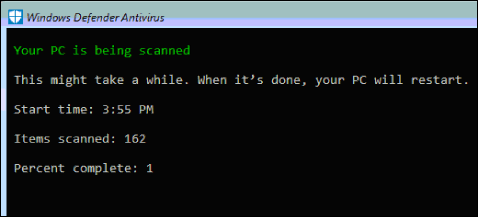
Če še vedno uporabljate sistem Windows 8.1, lahko prenesete Microsoft Defender brez povezave. Če želite več informacij in Microsoft Defender povezaveza prenos, glejte Več informacij o tem brez povezave.










